STM32CubeMX 是 ST STM32G4 系列晶片圖形化設定介面軟體,主要功能是定義周邊腳位與初始化參數,完成產生程式碼後會連結到另外一個軟體 STM32CubeIDE 來做編譯程式功能。
當你需要在 CubeIDE 同個 Workspace 下做軟體專案版本控管的時候,我們會在 CubeIDE 的 Workspace下複製軟體專案並重新命名。但複製軟體專案並重新命名後,會發生 STM32CubeMX 與 STM32CubeIDE 無法連結的問題。在這邊就教各為解決此問題。
編譯軟體工具 :
a. STM32CubeIDE 1.8.0 ( 軟體編譯工具軟體 )
b. STM32CubeMX 6.7.0 ( 圖形介面設定 & 產生程式軟體 )
2. STM32CubeMX 與 STM32CubeIDE 無法連結
開啟 STM32CubeIDE 專案,專案名稱為 PSFB-G474_002,裡面有一個 STM32CubeMX 檔案 PSFB-G474_002.ioc,開啟後可以連結 STM32CubeMX 檔案來做 MCU 的初始設定。
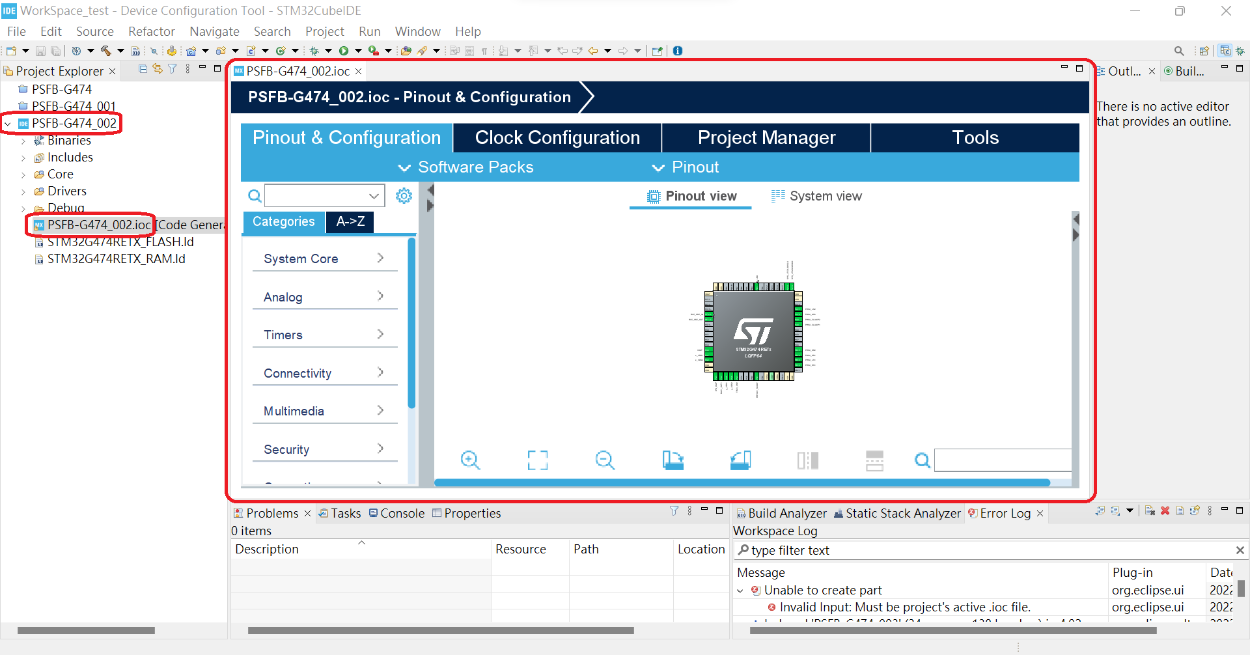
當使用者想要做專案版本控管,把原本的專案 ( PSFB-G474_002 ) 複製成新專案 ( PSFB-G474_003 )後,會無法開啟 PSFB-G474_002.ioc 的檔案。造成無法再去圖形介面新增或修改其他晶片功能。
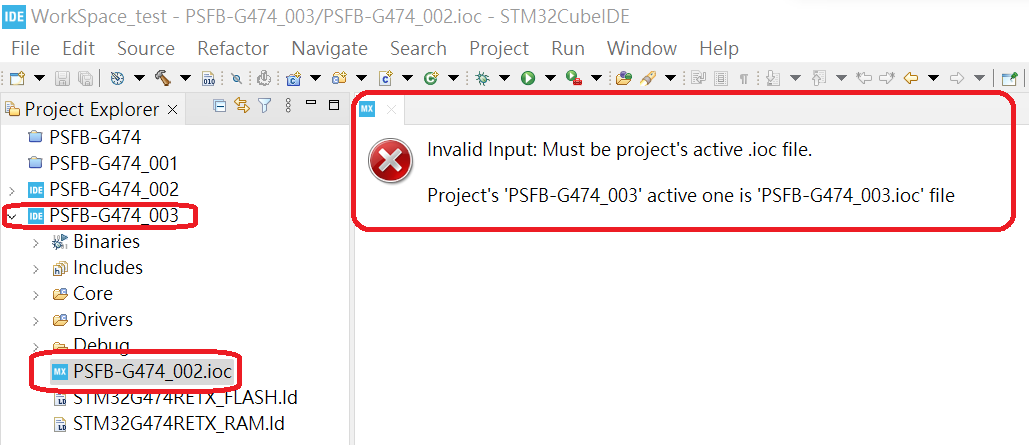
3. 解決 STM32CubeMX與STM32CubeIDE無法連問題
當要做專案複製成新專案的時候,要解決 STM32CubeMX 與STM32CubeIDE無法連結問題方式步驟如下:
3.1 先把PSFB-G474_002 專案複製,然後貼上一個新的專案改名稱為 PSFB-G474_003
( 檔案名稱不能重複,要複製成另一個檔名 )
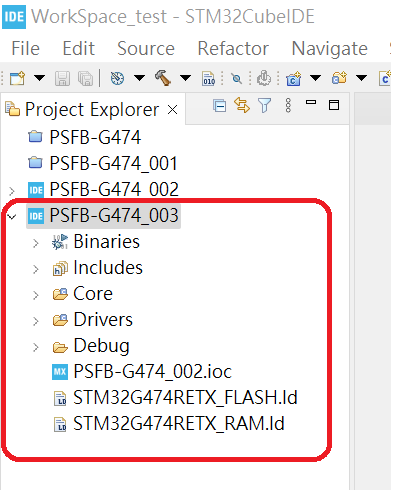
3.2 到專案目錄下把 PSFB-G474_002.ioc 檔案名稱改成 PSFB-G474_003.ioc
( xxx.ioc 檔是圖形介面的副檔名,要修改的跟專案名稱相同 )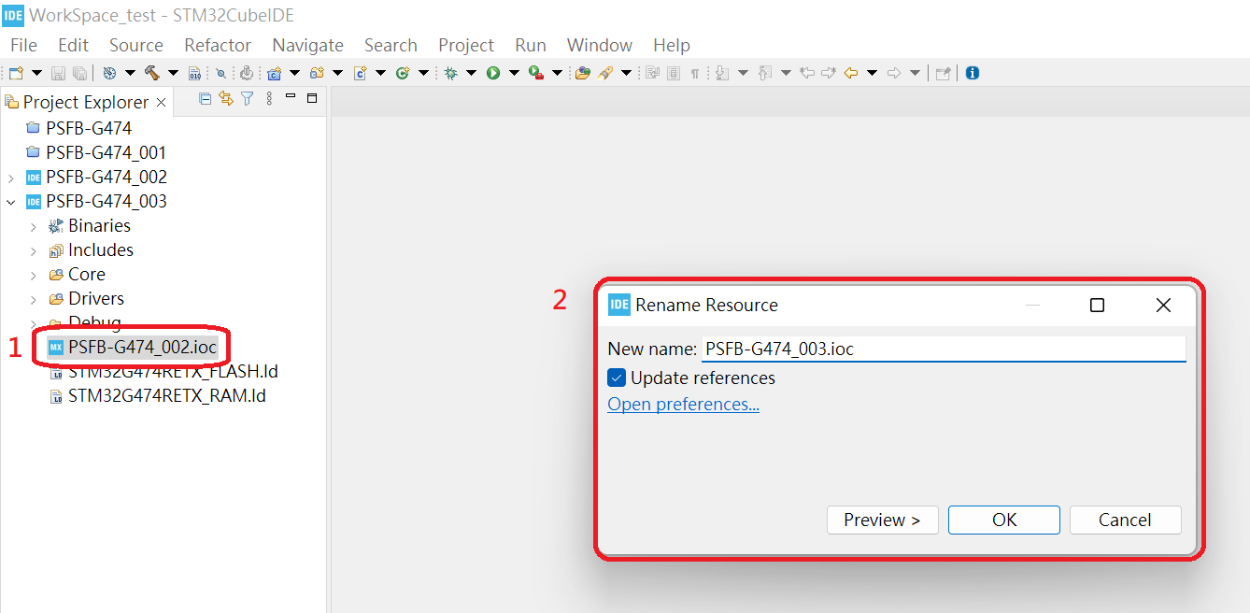
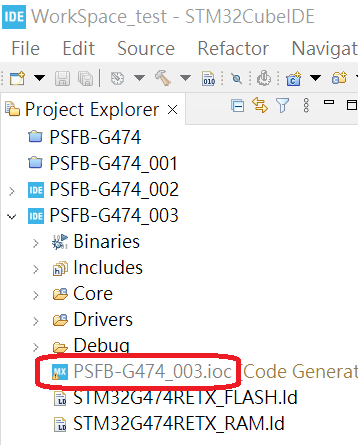
3.3 到專案資料夾下 -> 對 .cproject 按下滑鼠右鍵 -> 點選記事本開啟內容
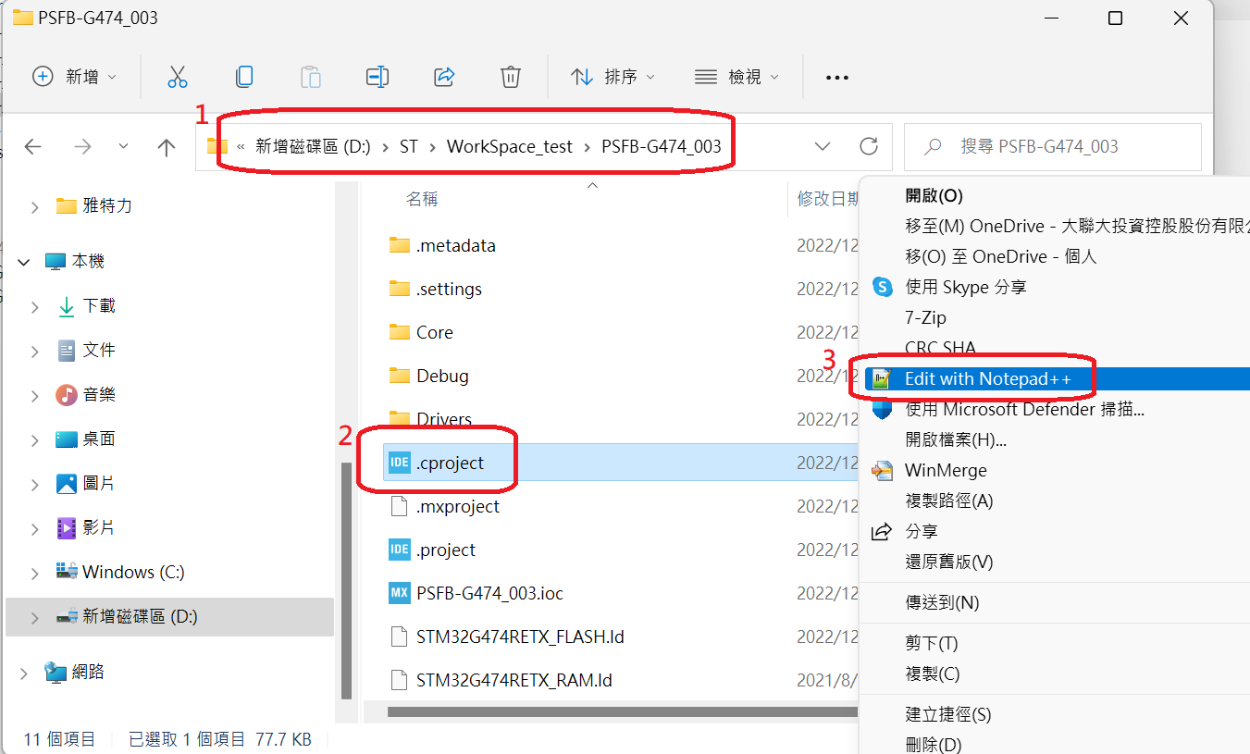
3.4 取代功能 -> 搜尋 PSFBG-G474_002 -> 取代為 PSFB-G474_003 -> 全部取代 -> 完成後儲存檔案。( 重點在這邊,要把所有檔案名稱的地方都改成新的檔名 )
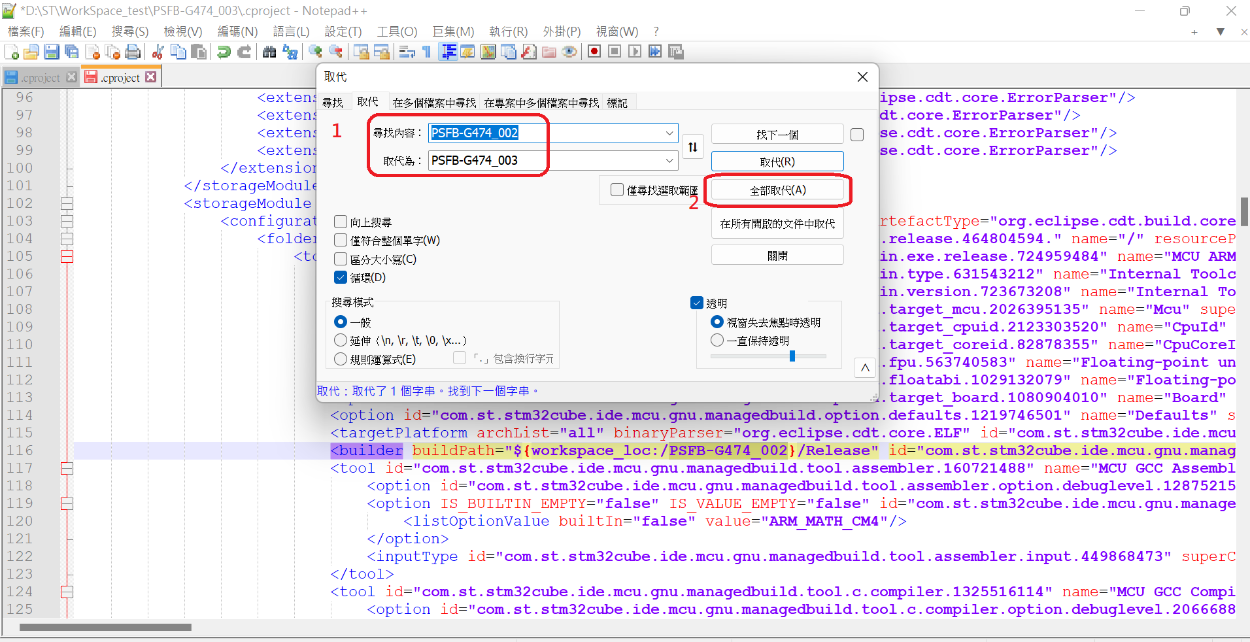
3.5 回到 STM32CubeIDE 視窗下 -> 對專案 PSFB-G474_003 點選滑鼠右鍵 -> 點選滑鼠右鍵 -> 點選 Clean Project
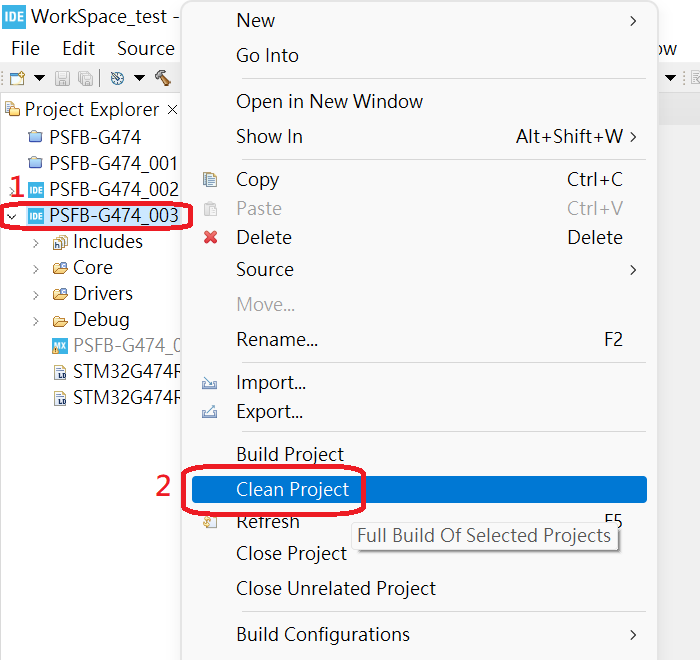
3.6 然後點選專案再按下 Build 專案
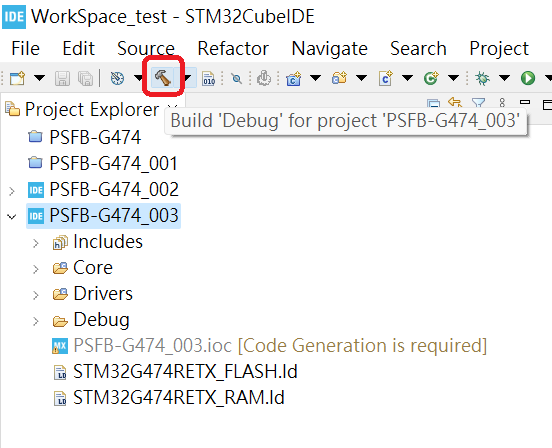
3.7 最後再到 PSFB-G474_003專案下 -> 點選 PSFB-G474_003.ioc -> 就可以看到在 STM32CubeIDE 可以連結 STM32CubeMX
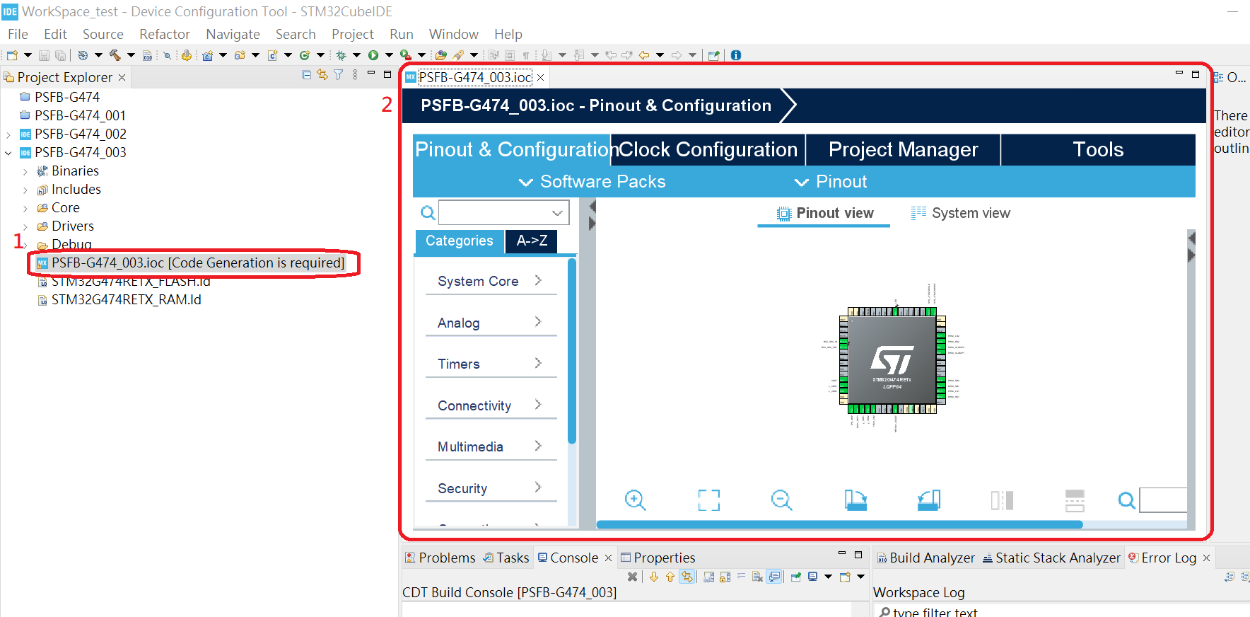
評論